macOS Sonoma 中針對進階使用者的 11 個隱藏功能
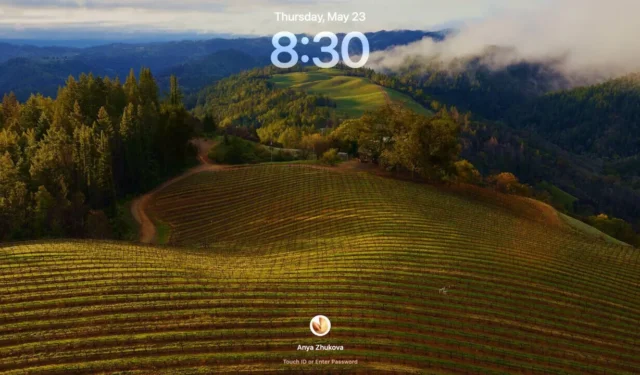
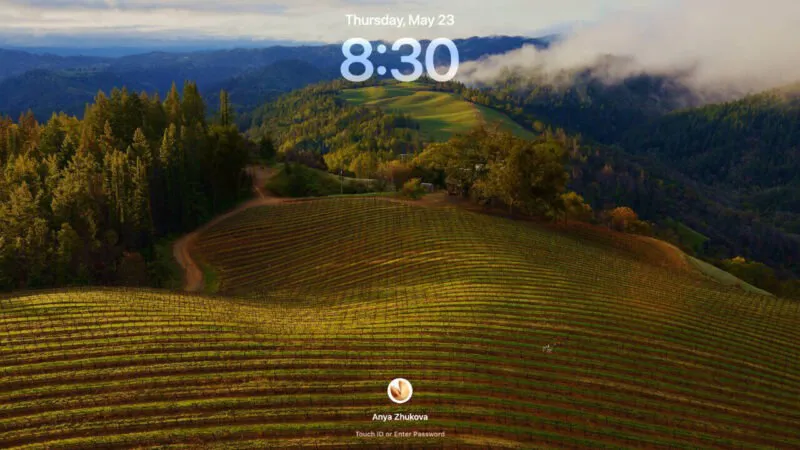
macOS Sonoma 具有強大的功能,可顯著提高您的工作效率。在本文中,我們將揭示一些最好的隱藏功能,這些功能將使您成為高級用戶。
1.使用新的遊戲模式
對於那些使用基於晶片的 Mac 的用戶來說,macOS Sonoma 引入了令人興奮的新遊戲模式功能。
此模式透過優先處理活躍遊戲的 CPU 和 GPU 資源來優化您的遊戲體驗,從而實現更流暢的效能。它還可以減少後台活動,最大限度地減少控制器和 AirPods 的延遲和延遲。
要啟用遊戲模式,只需啟動遊戲即可,讓 Sonoma 處理其餘的事情,為您提供更身臨其境、反應靈敏的遊戲體驗。
2.嘗試新的空中螢幕保護程式
在 macOS Sonoma 中,您可以享受令人驚嘆的空中螢幕保護程序,其中包含來自世界各地的壯麗景色。這些動態桌布從鎖定螢幕過渡到桌面,創造出流暢且具有視覺吸引力的圖片。您還可以隨機播放螢幕保護程序,以在風景和城市景觀等各種主題之間輪換,讓 Mac 的顯示保持新鮮有趣。
若要變更 macOS Sonoma 上的螢幕保護程序,請依照路徑Apple 選單 -> 系統設定 -> 螢幕保護程式。
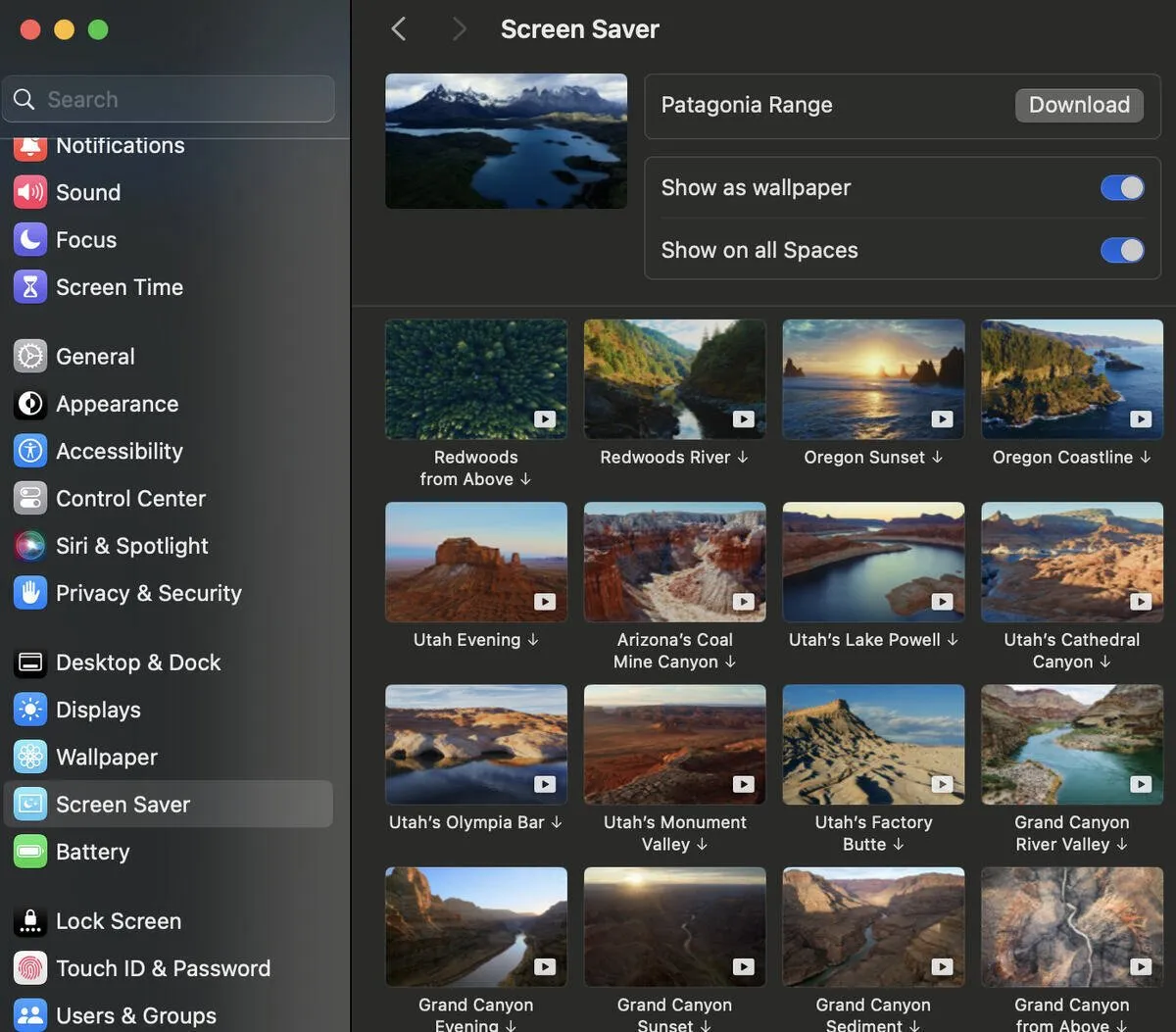
macOS 上的螢幕保護程式幾年來感覺有點陳舊,但這項新功能為它們注入了活力。如果您經常在鎖定螢幕和主螢幕之間切換,您會欣賞這些空中螢幕保護程式提供的流暢、有凝聚力的外觀。
3. 在螢幕保護程式中新增一個大時鐘
macOS Sonoma 可讓您新增大型時鐘顯示,從而增強您的螢幕保護程式體驗。此功能非常適合在享受美麗的空中螢幕保護程式的同時記錄時間。您也可以選擇在螢幕保護程式和鎖定螢幕上顯示時鐘。
若要啟用此功能,請在 Mac 上前往Apple 選單 -> 系統設定 -> 鎖定畫面。在「顯示大時鐘」選項旁邊,選擇「螢幕保護程式」和「鎖定螢幕」。
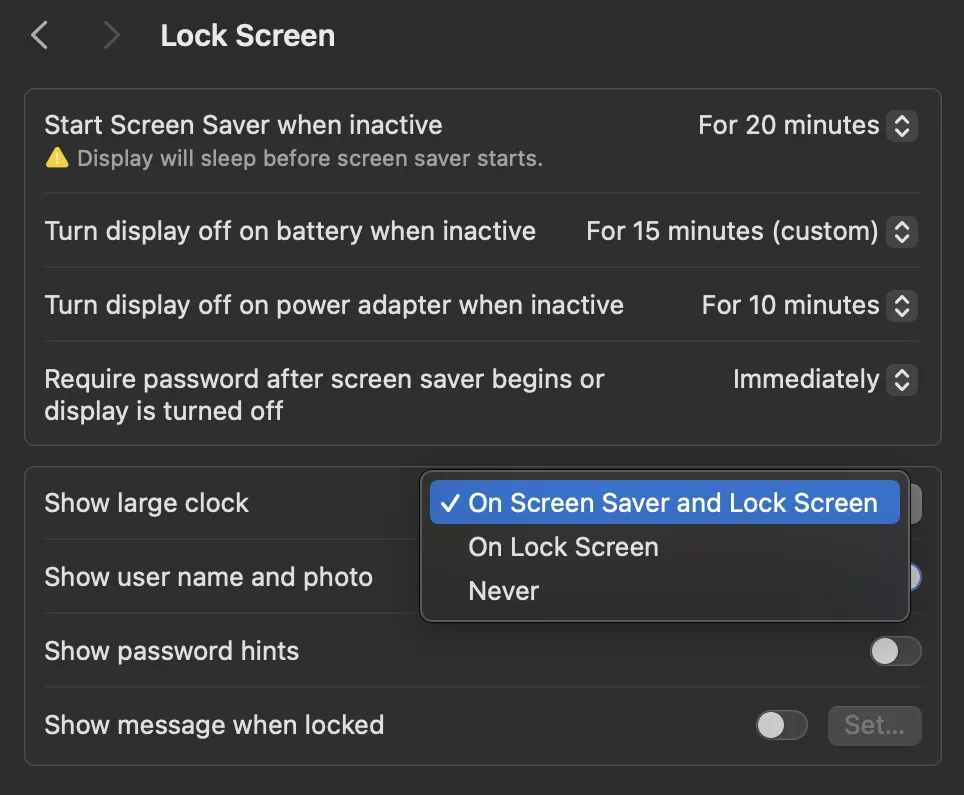
4.從桌面隱藏您的應用程式
macOS Sonoma 引入了一項方便的功能,只需單擊桌面上的任何空白區域即可快速隱藏 Mac 桌面上的所有應用程式。如果您正在處理個人事務並且需要在有人進入房間時快速清除螢幕,或者如果您想不受干擾地存取桌面上的文件,則此功能特別有用。
要開啟它,請按照路徑Apple 選單 -> 系統設定 -> 桌面和 Dock -> 桌面和舞台管理員。然後在“單擊壁紙以顯示桌面”旁邊,選擇“始終”。
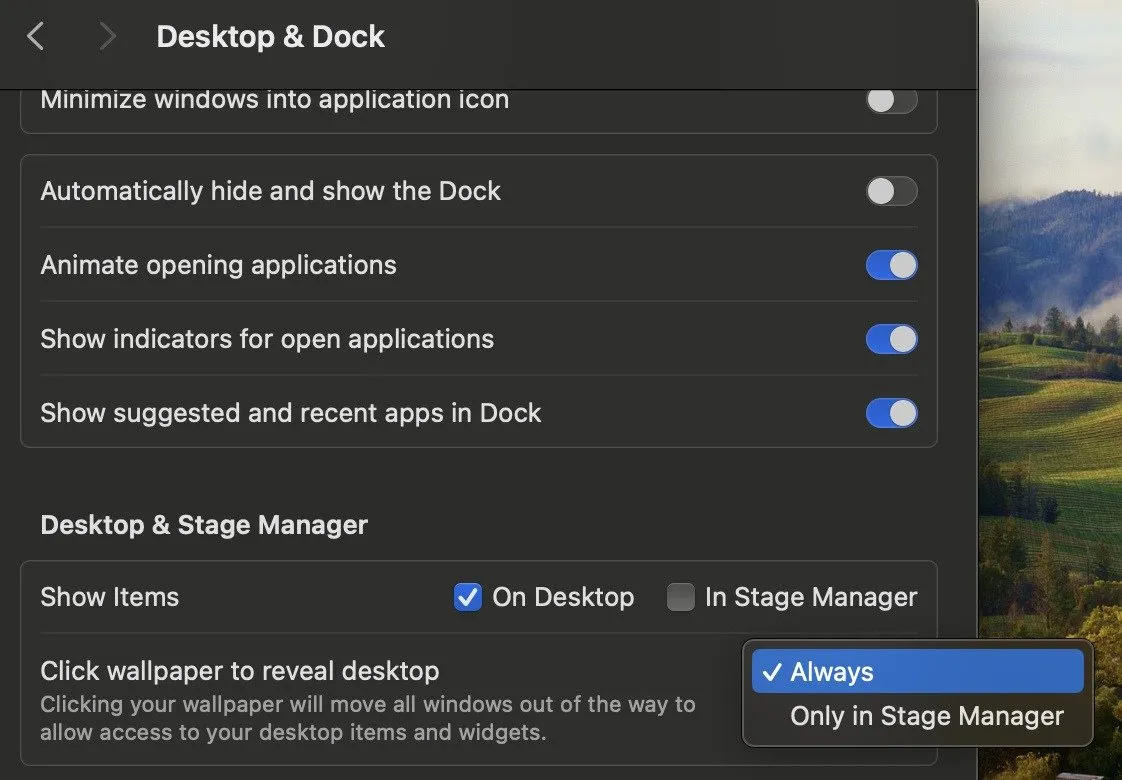
當您按一下桌面上的任何空白區域時,所有開啟的視窗都會滑到螢幕兩側,留下一個乾淨的桌面。要恢復應用程式窗口,只需再次單擊空白區域即可。
5.同時使用聽寫和鍵盤打字
雖然 macOS 長期以來一直具有聽寫功能,但 macOS Sonoma 更進一步。以前,您必須在打字或聽寫之間進行選擇。現在,您可以同時使用兩者來提高生產力。這意味著您可以同時打字和聽寫,從而更輕鬆地快速捕捉您的想法。
若要啟動此功能,請前往Apple 選單 -> 系統設定 -> 鍵盤 -> 聽寫。啟用麥克風圖示旁邊的開關。
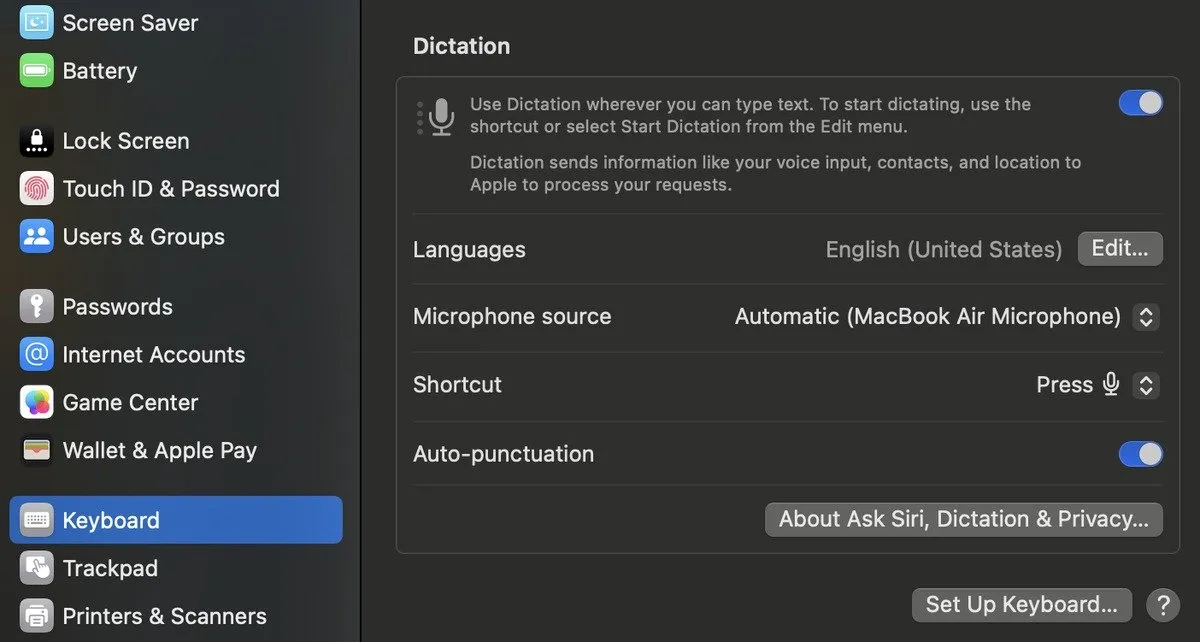
6. 在 Safari 中鎖定您的私人瀏覽窗口
蘋果的突出特點之一是重視用戶隱私。在 macOS Sonoma 中,Apple 可讓您在 Safari 中鎖定私人瀏覽窗口,從而改善了這一點。這表示 Safari 會在您不使用時自動鎖定您的私人瀏覽窗口,從而增加額外的安全層。
若要開啟此功能,請在 Mac 上開啟 Safari,然後從螢幕頂部的功能區選單中選擇Safari -> 設定。前往「隱私權」選項卡,然後選取「隱私權瀏覽」旁邊的方塊。
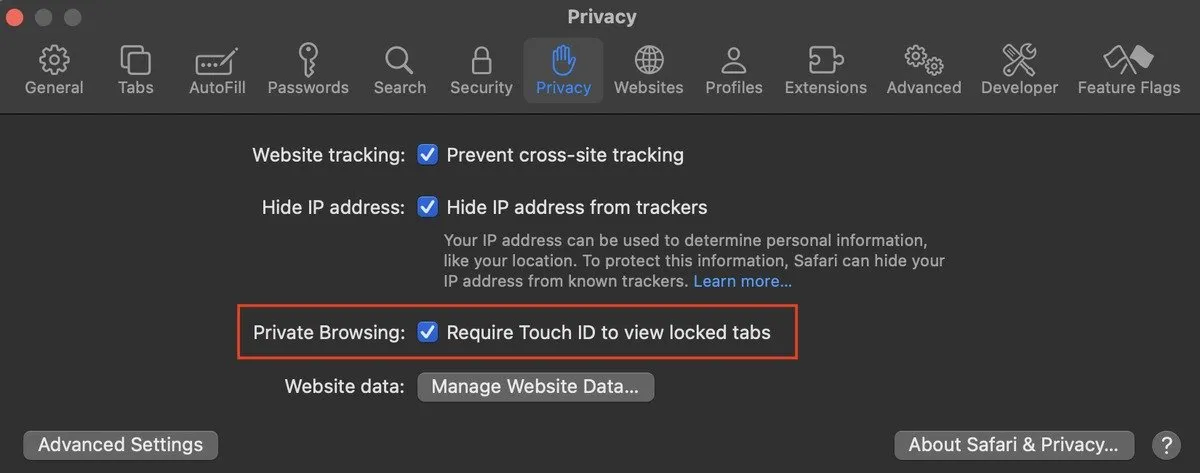
這項簡單且強大的功能可確保您的私人瀏覽會話即使在您離開 Mac 時也能保持機密。
7. 將 Safari 網頁加入為應用程式
透過 macOS Sonoma,您現在可以將 Safari 網頁新增至 Mac 的 Dock 中,將其轉換為網頁應用程式。此功能在 Dock 上建立一個快捷方式,在簡化的 Safari 視窗中開啟特定網站,沒有網址列、標籤和其他幹擾。
要建立 Safari Web 應用程序,請開啟 Safari 並導航至所需的網站。按一下工具列中的「共用」按鈕,然後選擇「新增至 Dock」。這將在您的 Dock 上建立一個圖標,將網站作為網路應用程式啟動。
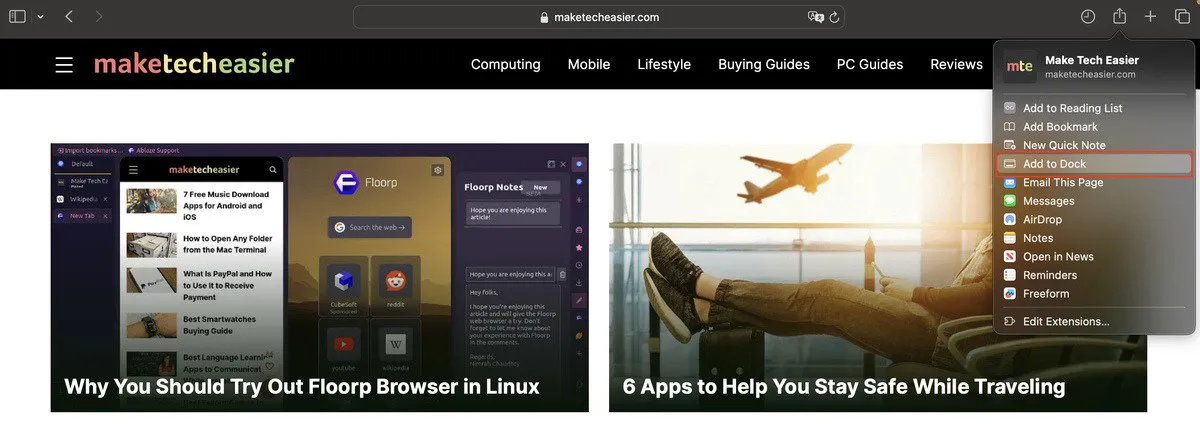
如果您決定從 Dock 中刪除 Web 應用程序,您仍然可以透過「應用程式」資料夾存取它。只需將 Web 應用程式拖曳到桌面或透過 Spotlight 打開它即可。這項新功能可快速存取您最常用的網頁,從而簡化您的工作流程。
8.啟用敏感內容警告
網路可能是不可預測的,因此保護自己免受某些線上內容的侵害非常重要。透過 macOS Sonoma,您可以使用新的敏感內容警告功能來保護自己免受未經請求的露骨圖片的侵害。此功能不僅適用於 iMessage,還擴展到第三方應用程序,讓您無論使用什麼應用程式都可以控制自己的隱私。
若要在 macOS Sonoma 中開啟敏感內容警告功能,請前往Apple 選單 -> 系統設定 -> 隱私權與安全性 -> 敏感內容警告。打開“敏感內容警告”旁邊的開關。
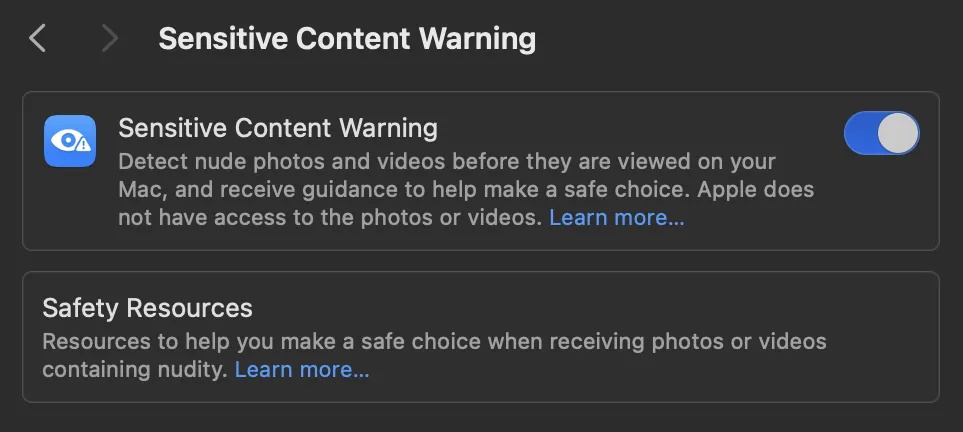
透過啟用此功能,無論您使用哪個應用程序,都可以確保更安全的瀏覽和訊息傳遞體驗。
9. 在訊息應用程式中滑動回复
macOS Sonoma 為訊息應用程式引入了一項方便的新功能——只需向右滑動即可回覆訊息。
這使得開始對話或回覆特定訊息變得更加方便。只需向右滑動任何訊息,您就可以立即輸入回覆。這個小而強大的附加功能簡化了您的訊息體驗,讓您更快、更輕鬆地保持聯繫。
10.使用提醒應用程式建立購物清單
最新的 macOS Sonoma 對提醒應用程式進行了重大改進。其中之一是能夠在應用程式中列出購物清單。現在您可以將麵包、糕點和餅乾等物品分類,確保您的購物之旅一切井井有條。此外,您可以設定優先級,這樣您就不會錯過重要的項目。這意味著不再需要多次前往麵包店,因為您需要的所有東西都集中在一起。
此功能不僅讓您購物無憂,還能幫助您避免在不必要的物品上超支。此外,隨著 iOS 17 的推出,您可以輕鬆地在 Mac 和 iPhone 之間同步您的清單。
11.使用現場演講和個人聲音進行有效溝通
即時語音是 macOS Sonoma 的一項出色功能,可滿足面臨語音挑戰的使用者的需求。這款文字轉語音工具可以在語音或視訊通話期間透過打字進行通信,並且 iPhone 支援擴展到面對面對話。除了傳統的文字輸入之外,即時語音還提供預先定義的短語,無需打字即可快速發表評論。
對於擔心失去說話能力的用戶,索諾瑪推出了個人語音。這項創新功能允許用戶製作反映自己的自訂文字到語音的聲音。透過閱讀預先定義的文字提示,使用者可以個性化他們的語音輸出。配置完成後,即時語音與個人語音無縫集成,確保為所有用戶提供量身定制的有效通訊體驗。
是什麼讓 macOS Sonoma 值得更新
macOS Sonoma 引進了多種可以提高生產力和便利性的功能。從優化遊戲體驗的新遊戲模式到在提醒應用程式中建立購物清單的功能,索諾瑪為日常任務提供了創新的解決方案。
無論您是經驗豐富的專業人士還是技術愛好者,探索這些隱藏功能都將為您的 Mac 帶來新的可能性。
所有截圖均由安雅朱科娃 (Anya Zhukova) 製作。



發佈留言